Individuelle Dokument- und Briefvorlagen für Word mit Userform als Eingabedialog
Mit individuell programmierten Dokumentvorlagen für Microsoft Word lassen sich in der täglichen Arbeit spürbare Zeiteinsparungen erzielen.
- Briefvorlage mit variablen Angaben, prinzipielle Funktionsweise und Benutzung
- Userform Mitarbeiterauswahl als Testbeispiel
- Download Beispiel
- Installation des Beispiels
Ein gutes Beispiel dafür ist die individuell maßgeschneiderte Briefvorlage. Auf dem Briefkopf gibt es feste Angaben (sog. Konstanten), die sich nur selten ändern, z. B. Firmenname, Geschäftsführer usw. Davon zu unterscheiden sind die variablen Angaben, die häufiger geändert werden müssen, z. B. Ansprechpartner, Regionalbüro usw.
Hätte man in jeder Niederlassung für jeden Mitarbeiter solch einen eigenen Briefkopf, sind die Probleme bei Änderungen vorauszusehen. Ändert sich beispielsweise die Bankverbindung, muss das auf dem Briefkopf jedes Mitarbeiters in jeder Niederlassung geändert werden. Kommen neue Mitarbeiter hinzu, brauchen diese wieder einen eigenen Briefkopf usw.
Verwendet man eine individuelle Briefvorlage für Word, werden alle konstanten Angaben in einer Datei gespeichert. Tritt eine Änderung ein, so muss sie nur in einer Datei vorgenommen werden. Die variablen Angaben werden bei jeder Erstellung eines neuen Dokuments in einem komfortablen Eingabedialog abgefragt und an den richtigen Stellen eingefügt. Kommen neue Standorte oder Mitarbeiter hinzu, werden sie in die im Briefkopf gespeicherten Listen eingepflegt – und der Briefkopf des neuen Standorts steht zur Verfügung.
Briefvorlage mit variablen Angaben, prinzipielle Funktionsweise und Benutzung
Nehmen wir eine fiktive Kanzlei Dr. Hinze & Lehmann mit mehreren Mitarbeitern und Standorten in Deutschland, die naturgemäß unterschiedliche Anschriften und Sekretariate haben.
Beim Erstellen eines neuen Briefes erscheint zunächst der Abfragedialog, in dem die variablen Angaben komfortabel ausgewählt und eingetragen werden:

Wenn alle Angaben ausgewählt sind, wird nach dem Klick auf den Button OK der neue leere Brief mit den gespeicherten konstanten Daten und mit diesen variablen Angaben erstellt:
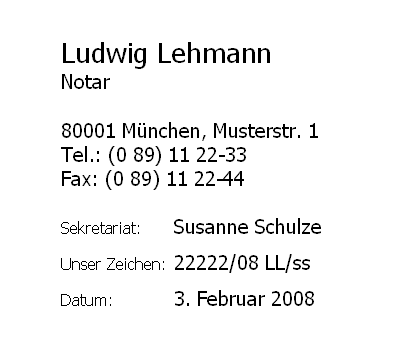
Der Bediener hat auf dem Bildschirm den leeren Briefbogen. Die Eingabemarke steht bereits im Adressfeld. Alle Angaben stehen perfekt am richtigen Platz.
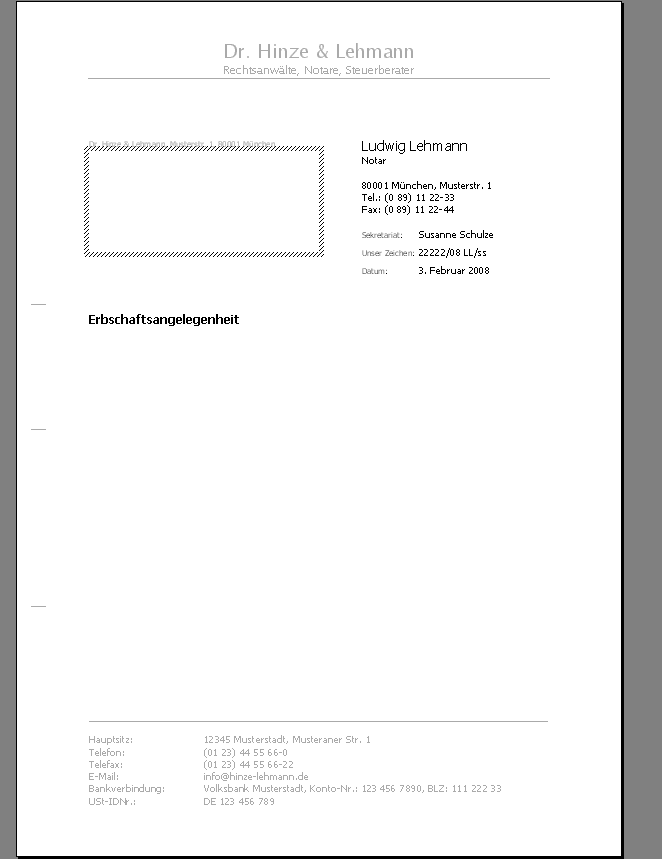
Der Eingabedialog »merkt« sich die Angaben des Benutzers am Arbeitsplatz. Beim nächsten Brief sind die zuletzt eingegebenen Angaben voreingestellt, so dass nicht jedesmal alle Angaben auszuwählen sind.
Eine solche Briefvorlage ist in Unternehmen jeder Größenordnung lohnenswert. Bei kleinen Änderungen der Stammdaten müssen nicht jedesmal neue Briefbögen gedruckt werden. Auch Kombinationen sind denkbar: Sie lassen nur noch das Logo auf die Briefbögen drucken – alle weiteren Angaben werden in den jeweiligen individuellen Brief automatisch eingefügt. Der Eingabedialog kann beliebig um weitere abzufragende Felder, Auswahlfelder und Entscheidungsfelder erweitert werden. Natürlich können hier verschiedene Abhängigkeiten und Voreinstellungen programmiert werden, z. B. kann in unserem Beispiel der Name des Anwalts mit dem der Sekretärin oder mit einem bestimmten Standort »verknüpft« werden.
Die Angaben werden an vorgegebenen Platzhalter-Stellen im Dokument eingefügt. Damit sind Dokumentvorlagen auch für beliebige andere Textarten denkbar: Formulare, Verträge, Vollmachten, Gutachten usw.
Nach Ihren Anforderungen und Vorstellungen erstelle ich Ihre individuelle Briefvorlage für MS Word.
Userform Mitarbeiterauswahl als Testbeispiel mit Download
Während der Zeit als Moderator im Word-Forum habe ich ein bewusst einfach gehaltenes Beispiel gebaut, das zeigt, wie man eine solche Dokumentvorlage mit Mitarbeiterauswahl komplett in Word realisieren kann. Die Daten wie Name, Telefonnummer, E-Mail-Adresse usw. der Mitarbeiter werden dabei in einer Wordtabelle in einer eigenen Datei gespeichert. Eine Excel-Datei oder eine Access-Datenbank sind nicht nötig. Eine solche Word-Tabelle eignet sich, wenn die Anzahl der Mitarbeiter im Briefbogen überschaubar ist.
Hinweis: Es handelt sich um ein schlank gehaltenes Testbeispiel, das für den täglichen Einsatz erweitert und angepasst werden muss. Da der Code offen liegt, können VBA-Entwickler das Beispiel als Ausgangspunkt nutzen. Es dient hier zur Demonstration des Vorgehens.
Datenquelle YDaten.dotm
Im Beispiel befinden sich die Mitarbeiterdaten in der Datei YDaten.dotm. Die Datei enthält eine normale Word-Tabelle mit 4 Spalten. Die Überschrift jeder Spalte entspricht dabei genau dem Textmarkennamen (also dem Namen des Platzhalters im Dokument). In den Zeilen sind die Daten der Mitarbeiter eingetragen. Sofern eine Mitarbeiterin heiratet oder neue Mitarbeiter hinzukommen, werden die Änderungen in der Datei YDaten.dotm ganz normal in der Tabelle vorgenommen.
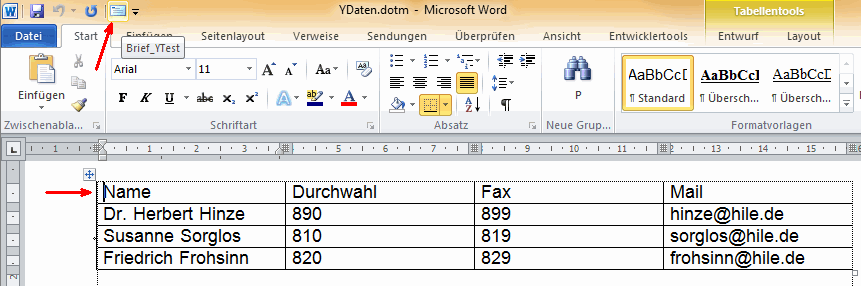
Die Datei YDaten.dotm wird im StartUp-Ordner (Autostart-Ordner) von Word gespeichert.
Dokumentvorlage YTest.dotm für den Brief
Die Dokumentvorlage im Beispiel heißt YTest.dotm. Sie enthält den normalen Briefbogen mit allen konstanten Angaben, also den firmenbezogenen Angaben, die nicht mitarbeiterspezifisch sind. Wenn sich an den Firmenangaben etwas ändert, werden die Änderungen in der Dokumentvorlage normal vorgenommen.
An den Stellen, an denen die Mitarbeiterdaten eingetragen werden, sind geschlossene Textmarken gesetzt. Diese Textmarken werden bei jedem Erstellen eines neuen Dokuments aus der Dokumentvorlage nach der Auswahl in der Userform befüllt. Beim Öffnen der Vorlage selbst zum Ändern von Firmenangaben werden die Textmarken als eckige Klammern angezeigt (siehe Screenshot unten), damit sie nicht versehentlich gelöscht werden. Die Namen der Textmarken entsprechen den Spaltenüberschriften in der Datenquelle und sollten weder geändert noch gelöscht werden.
Die Dokumentvorlage YTest.dotm wird im Ordner Benutzervorlagen von Word gespeichert.
Die Vorlage kann wie alle anderen Dokumentvorlagen in Word benutzt werden. Ein neues Dokument erzeugt man über Datei – Neu – Persönlich (bzw. Meine Vorlagen). Im Beispiel befindet sich auch eine Schaltfläche Brief YTest in der Schnellstartleiste.
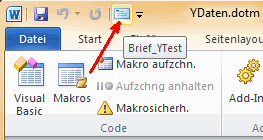
Wenn ein neues Dokument mit Klick auf die Schaltfläche in der Schnellstartleiste erzeugt wird, öffnet sich zunächst die Userform, in der man den Mitarbeiter auswählt.
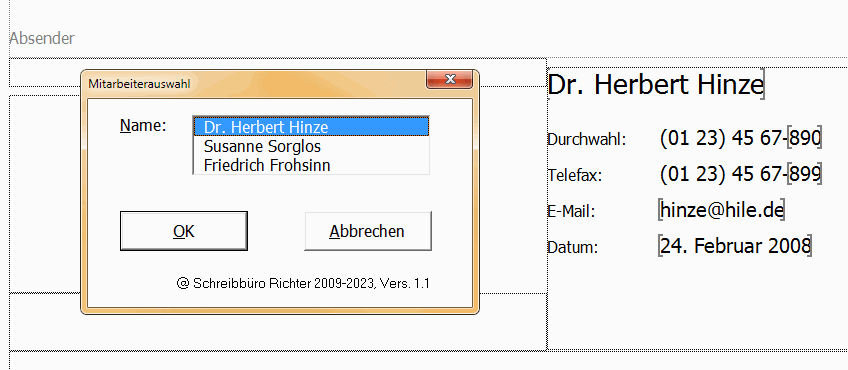
Nach Klick auf OK wird der neue Brief mit den ausgewählten Angaben erzeugt und kann normal weiter bearbeitet und gespeichert werden.
Download
- YTest.dotm
- YDaten.dotm
- mitarbeiterauswahl.zip: enthält beide Dateien gepackt
Installation des Beispiels
Laden Sie die Dokumentvorlage YTest.dotm und die Vorlage YDaten.dotm für die Datenquelle herunter. Sie benötigen zwingend beide Dateien, sonst funktioniert das Beispiel nicht. Die zip-Datei, die beide Dateien enthält, entpacken.
Kopieren Sie die Dokumentvorlage YTest.dotm in den Ordner Benutzervorlagen von Word.
Die Datenquelle YDaten.dotm gehört in den StartUp-Ordner (Autostart-Ordner) von Word.
Im Beispiel sollten der Name der Dokumentvorlage und der Name der Datenquelle und die Speicherorte so belassen werden. In der Dokumentvorlage (Template) YTest.dotm ist ein Verweis auf die Datenquelle YDaten.dotm gesetzt. Der Verweis bleibt erhalten bzw. wird nachgeführt, wenn sich die Datenquelle YDaten.dotm im Startup-Ordner von Word befindet. Falls die Datenquelle dort nicht gefunden wird (oder der Verweis beschädigt ist), kann bei Benutzung der Vorlage eine Fehlermeldung resultieren. In dem Fall im VBA-Editor kontrollieren, dass in der Vorlage YTest.dotm der Verweis auf die Datenquelle YDaten.dotm korrekt gesetzt ist bzw. den Verweis neu setzen.
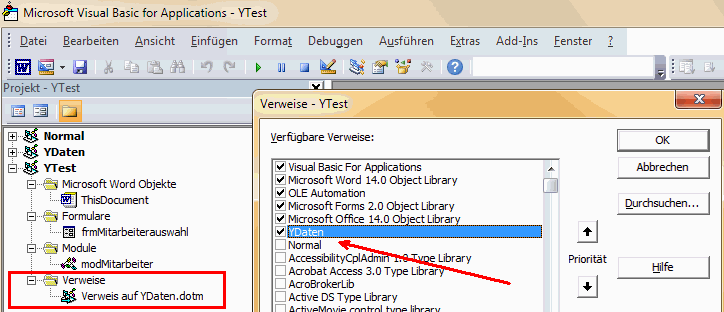
Die Dateien YTest.dotm und YDaten.dotm sind Dokumentvorlagen (Templates), die VBA-Code enthalten und in 32-Bit-Versionen von Word entwickelt wurden und ab Word 2007 einsetzbar sind. Der Download und die Benutzung zum Test sind kostenlos. Die Benutzung erfolgt auf eigene Verantwortung. Es werden keine Garantien übernommen.